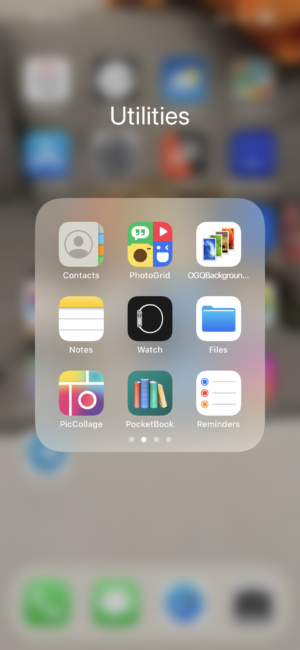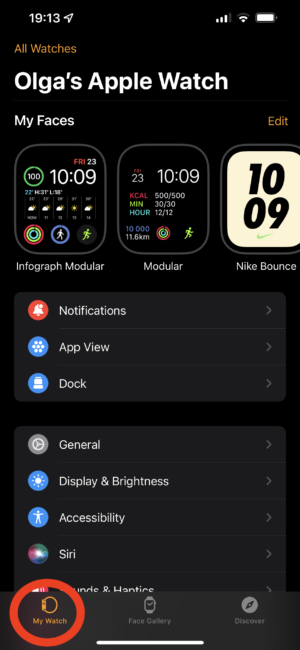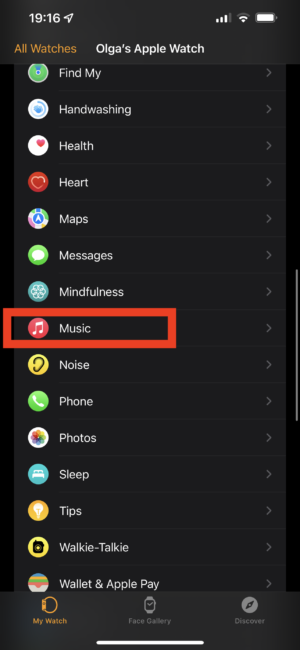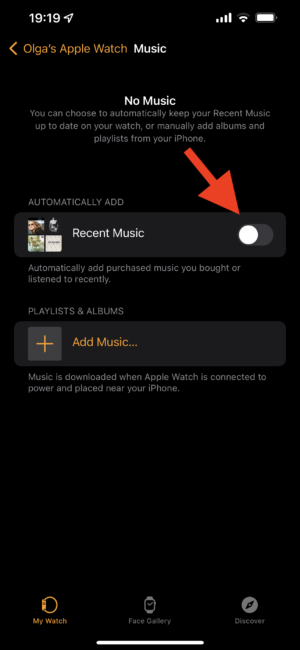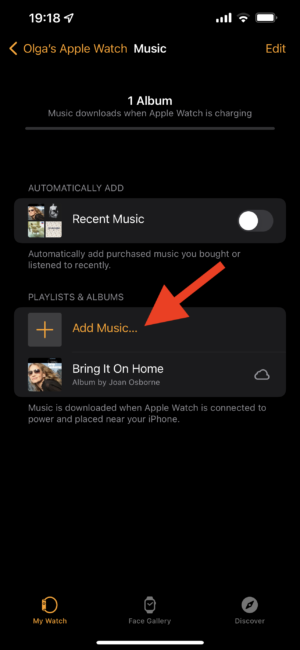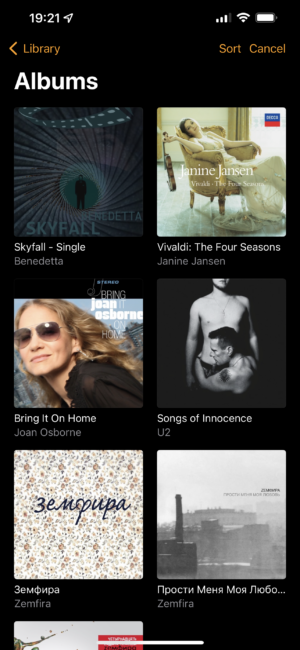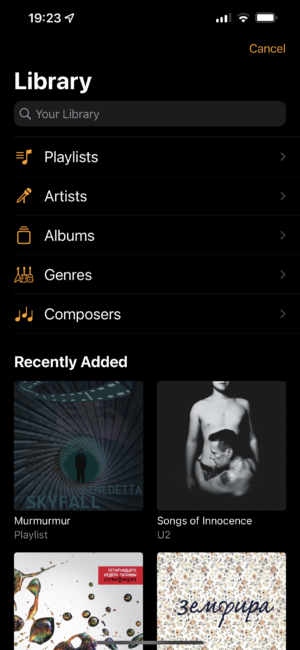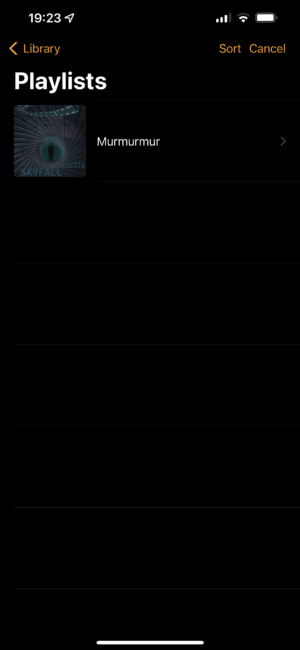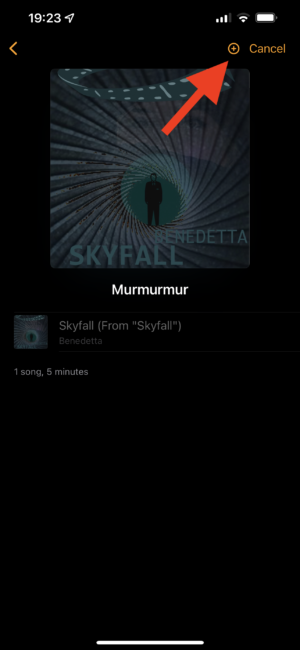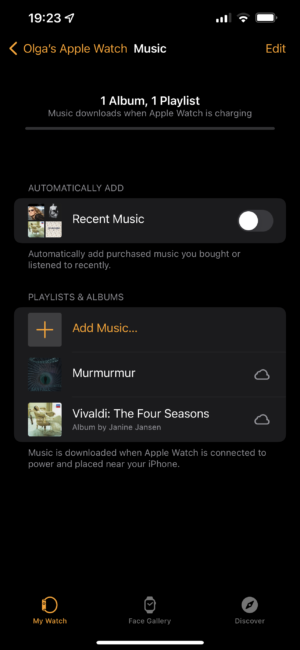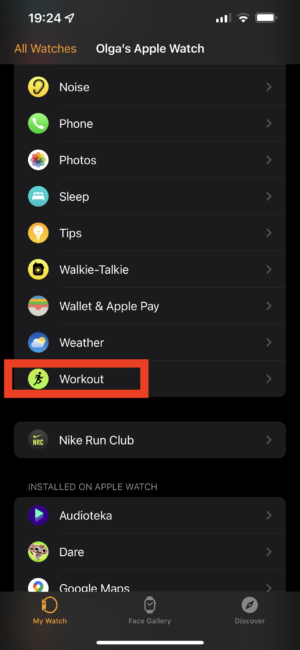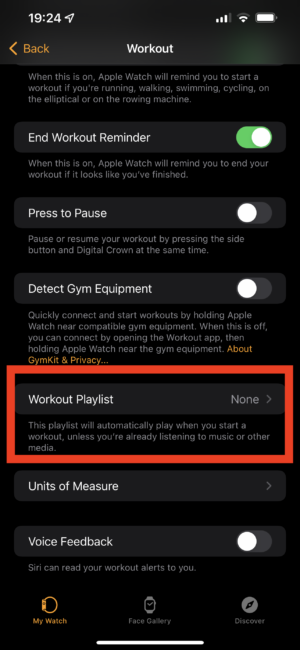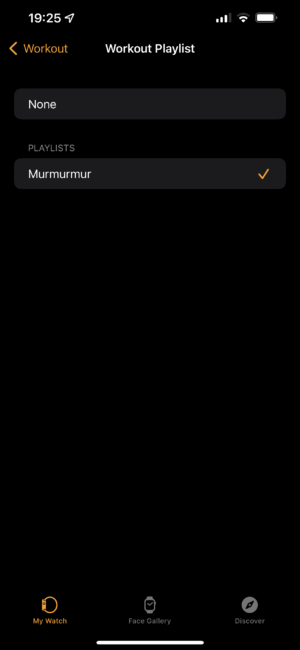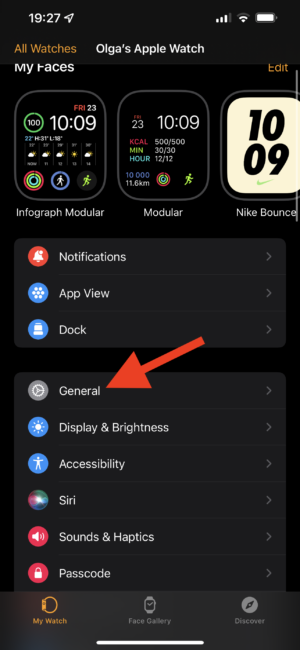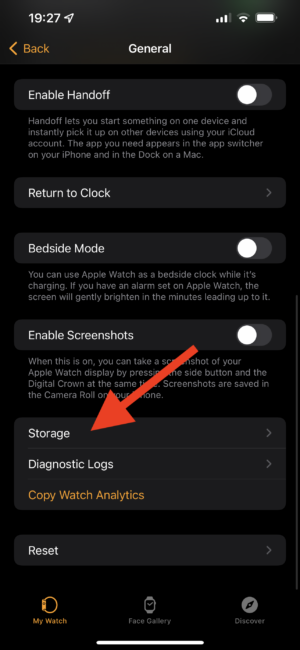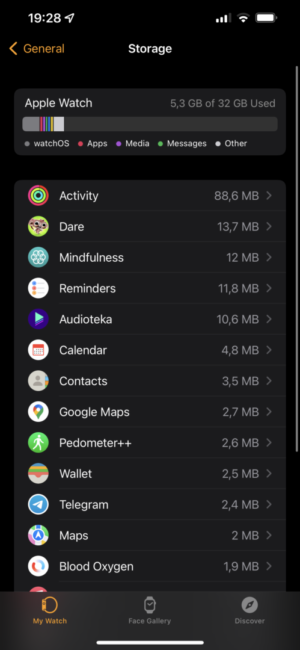क्या आप जानते हैं कि आप इसमें सीधे संगीत जोड़ सकते हैं Apple Watch iPhone पर वॉच ऐप से? और फिर वायरलेस हेडफ़ोन को घड़ी से कनेक्ट करें और घर पर फोन को "भूल" करके दौड़ने या टहलने जाएं।

हमारे सुझावों के लिए धन्यवाद, आप अपने iPhone को घर पर छोड़ सकते हैं और फिर भी अपने पसंदीदा ट्रैक का आनंद ले सकते हैं। वॉचओएस 8 आपको स्वचालित रूप से विशिष्ट संगीत जोड़ने और यह चुनने देता है कि आप किन एल्बम और प्लेलिस्ट को देखना चाहते हैं Apple घड़ी। आप एक प्लेलिस्ट भी जोड़ सकते हैं जो हर बार जब आप अपनी घड़ी के साथ कसरत शुरू करते हैं तो स्वचालित रूप से खेलेंगे।

कोई फर्क नहीं पड़ता कि आप किस प्रकार की घड़ी का उपयोग करते हैं - या नवीनतम वाली Apple श्रृंखला देखें 7, या वॉचओएस 8 समर्थन (श्रृंखला 3 और ऊपर) के साथ अन्य संस्करण, आप अभी भी अपनी स्मार्टवॉच में संगीत जोड़ने में सक्षम होंगे।
यह भी पढ़ें: $10 के तहत TOP-35 TWS हेडफ़ोन, ग्रीष्म 2022
संगीत को स्वचालित रूप से कैसे जोड़ें Apple घड़ी
आप अपने आप हाल ही में सुने गए संगीत को इस पर स्वचालित रूप से जोड़ सकते हैं Apple देखो।
- अपने iPhone पर वॉच ऐप लॉन्च करें।
- स्क्रीन के नीचे माई वॉच टैब पर क्लिक करें।
- "संगीत" चुनें (आपके पास ऐप इंस्टॉल होना चाहिए Apple संगीत)। आपको शायद ऐप्स की लंबी सूची को थोड़ा नीचे स्क्रॉल करना होगा।
4. ऑन/ऑफ स्विच को टैप करें। स्वचालित रूप से जोड़ें अनुभाग में प्लेलिस्ट के बगल में जिसे आप जोड़ना चाहते हैं Apple देखो।
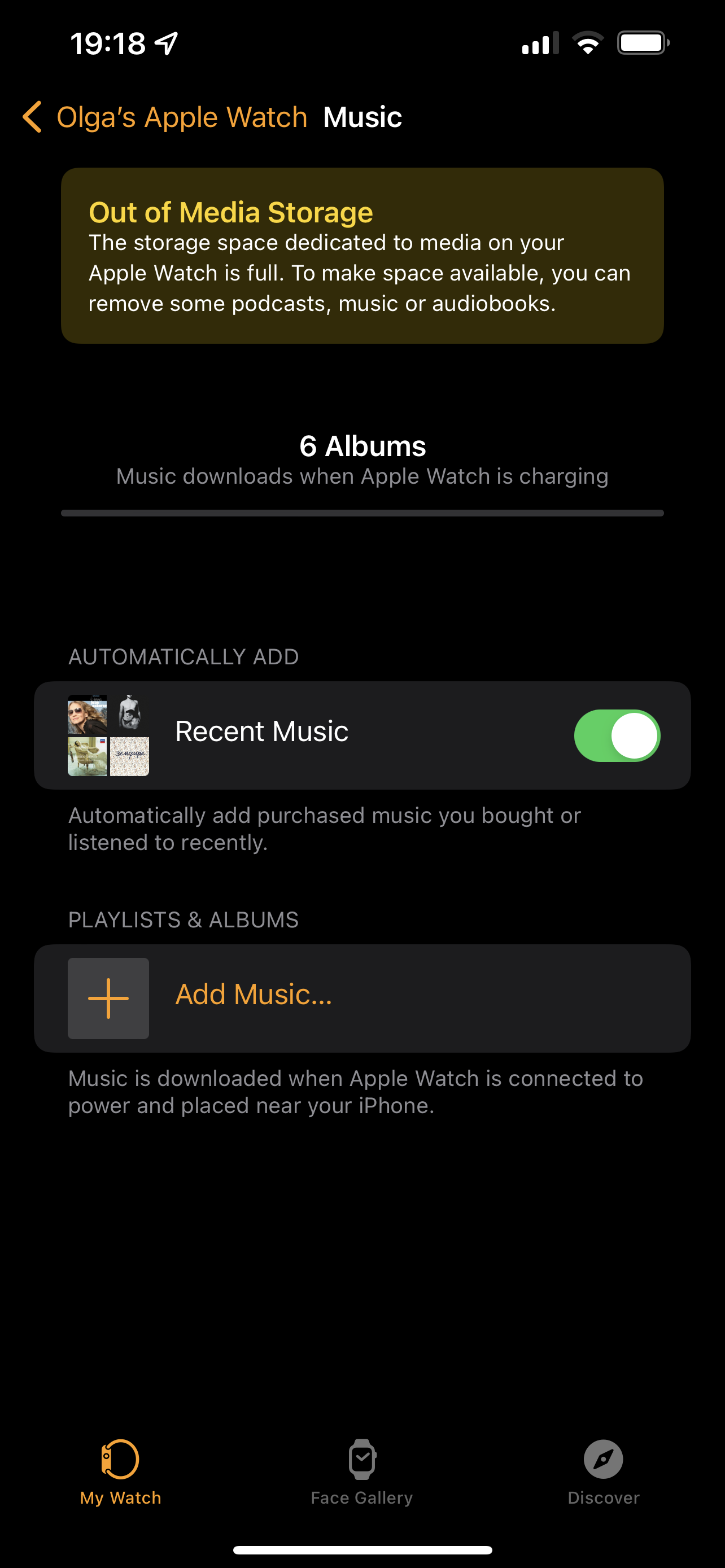
यह भी पढ़ें: शीर्ष 10 सर्वश्रेष्ठ TWS हेडफ़ोन, ग्रीष्म 2022
में एल्बम कैसे जोड़ें Apple घड़ी
इसमें विशिष्ट एल्बम जोड़ें Apple आप iPhone पर वॉच ऐप के माध्यम से देख सकते हैं।
- वॉच ऐप लॉन्च करें
- "संगीत" चुनें
- प्लेलिस्ट और एल्बम के अंतर्गत संगीत जोड़ें पर क्लिक करें
- "एल्बम" पर क्लिक करें
- वांछित का चयन करें
- ऊपरी दाएं कोने में "+" पर क्लिक करें
यह भी पढ़ें: समीक्षा Apple iPhone 13 प्रो मैक्स: वृद्धिशील परिवर्तन की शक्ति
में प्लेलिस्ट कैसे जोड़ें Apple घड़ी
इसमें विशिष्ट प्लेलिस्ट जोड़ना Apple आईफोन पर वॉच एप के जरिए देखा जा सकता है।
- वॉच ऐप लॉन्च करें
- "संगीत" चुनें
- प्लेलिस्ट और एल्बम के अंतर्गत संगीत जोड़ें पर क्लिक करें
- "प्लेलिस्ट" पर क्लिक करें
- उस प्लेलिस्ट पर क्लिक करें जिसे आप जोड़ना चाहते हैं
- ऊपरी दाएं कोने में "+" पर क्लिक करें
यह भी पढ़ें: व्यक्तिगत अनुभव: मैंने 5 साल बाद iPhone पर कैसे स्विच किया Android
अपनी घड़ी में कसरत प्लेलिस्ट कैसे जोड़ें Apple
हर बार जब आप कसरत शुरू करते हैं तो आप स्वचालित रूप से खेलने के लिए एक प्लेलिस्ट जोड़ सकते हैं Apple प्रशिक्षण कार्यक्रम में देखें।
- वॉच ऐप लॉन्च करें
- "प्रशिक्षण" अनुभाग चुनें (आपको मेनू में भी स्क्रॉल करना होगा)
- "कसरत प्लेलिस्ट" पर क्लिक करें
- वांछित प्लेलिस्ट का चयन करें
यह भी पढ़ें: से संक्रमण Android iPhone पर, भाग II: Apple वॉच और एयरपॉड्स - क्या इकोसिस्टम इतना अच्छा है?
से ट्रैक कैसे हटाएं Apple घड़ी
अगर आप कभी भी अपने से संगीत हटाना चाहते हैं Apple देखिए, आप इसे अपने iPhone के वॉच ऐप में भी कर सकते हैं।
- वॉच ऐप लॉन्च करें
- "संगीत" चुनें
- उस संगीत के नाम पर बाईं ओर स्वाइप करें जिसे आप हटाना चाहते हैं और "निकालें" पर टैप करें, और यदि आवश्यक हो, तो हाल ही में सुने गए ट्रैक के स्वचालित जोड़ को भी अक्षम करें
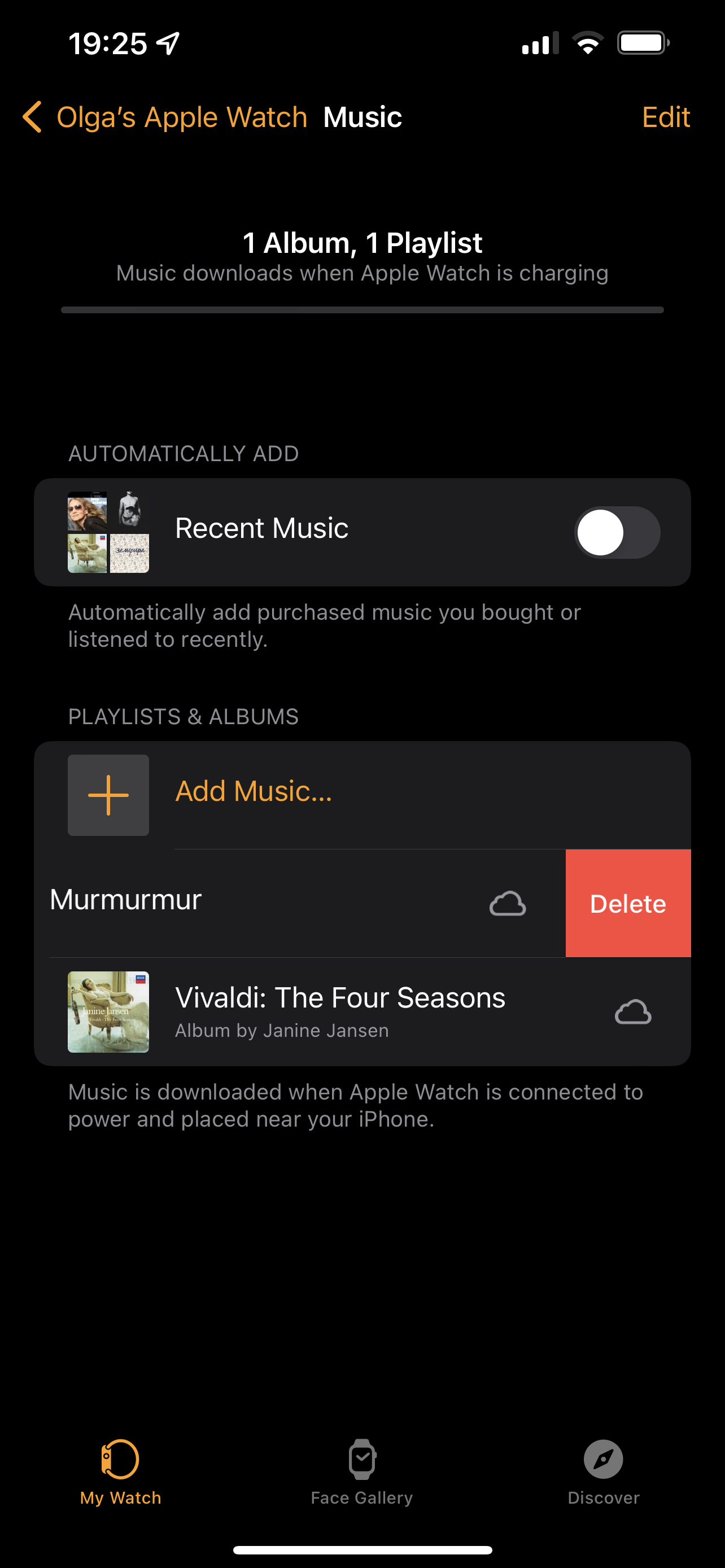
यह भी पढ़ें: निर्देश: मैक से आईफोन में फोटो कैसे ट्रांसफर करें
कैसे जांचें कि कितने गाने स्टोरेज में हैं Apple घड़ी
В Apple सीमित स्मृति देखें। यदि आप जानना चाहते हैं कि संगीत कितना स्थान लेता है Apple देखिए, सेटिंग सेक्शन आपकी मदद करेगा।
- वॉच ऐप लॉन्च करें
- "सामान्य" अनुभाग पर टैप करें
- "उपयोग" (भंडारण) पर क्लिक करें
यहां आप देख सकते हैं कि आपका संगीत कितनी जगह लेता है Apple देखो।
यह भी पढ़ें: निर्देश: मैक ओएस में एक नई भाषा कैसे जोड़ें?
का उपयोग करते हुए Apple इसपर संगीत Apple घड़ी
इसमें संगीत जोड़ना Apple यदि आप बिना आईफोन के संगीत सुनना चाहते हैं तो वॉच उपयोगी है। चयनित एल्बम या प्लेलिस्ट जल्दी से लोड हो जाएंगे, और आप व्यायाम करते समय शुरू करने के लिए एक विशिष्ट प्लेलिस्ट भी चुन सकते हैं।
बेशक, आपको इसमें संगीत जोड़ने की ज़रूरत नहीं है Apple जरूरी न हो तो देखें। कार्यक्रम का उपयोग करना Apple इसपर संगीत Apple देखिए, आप अपने iPhone पर कोई भी गाना चला सकते हैं।
यह भी पढ़ें: